-
![]() Windows向けデータ復旧
Windows向けデータ復旧
- Data Recovery Wizard Free購入ダウンロード
- Data Recovery Wizard Pro 購入ダウンロード
- Data Recovery Wizard WinPE購入ダウンロード
- Partition Recovery購入ダウンロード
- Email Recovery Wizard購入ダウンロード
- おまかせデータ復旧サービス
概要:
新しいもしくは普段使いのsdカード、USBフラッシュ、ハードディスクをフォーマットしようとするとき、ウインドウにはアロケーションユニットサイズという枠の中で数多く選択からどれを選べるのが良いのかという疑問を抱いてる方が多いと思います。本文では、みんな様に最適なアロケーションユニットサイズを選び出す方法をご紹介します!
新しいもしくは普段使いのsdカード、フラッシュ、ハードディスクをフォーマットしようとするとき、ウインドウにはアロケーションユニットサイズ(クラスターサイズ)という枠の中で数多く選択からどれを選べるのが良いのかという疑問を抱いてる方が多いと思います。
本文では、アロケーションユニットサイズ及びFAT32に最適なサイズについて紹介します。

関連記事:exFAT、FAT32とNTFSの違いと使い分ける方法
アロケーションユニットサイズは、クラスタと呼ばれていました。 OSが各ユニットアドレスごとに分割する空間の大きさを示すものです。

例えば、建物を同じ大きさの複数の部屋に分け、各部屋に部屋番号をつけるとします。 この時、各部屋の大きさ及び割り当て単位になります。パーティション作成時に、本体のサイズを割り当てるオプションが表示されます。各アロケーションユニットには、1つのファイルしか入れることができません。
ファイルは、アロケーションユニットのサイズに応じてチャンクに分割され、ディスクに格納される。 例えば、512バイトのファイルは、割り当て単位が512バイトの場合、512バイトのストレージを占有し、513バイトのファイルは、割り当て単位が512バイトの場合、1024バイトのストレージを占有し、割り当て単位が4096の場合は、4096バイトのストレージを占有することになります。
一般に、割り当て単位が小さいほど容量が節約でき、割り当て単位が大きいほど読み込み時間は短縮されるが、容量が無駄になる。 割り当て単位が小さい方がスペース効率が良いように思われるかもしれませんが、そうではありません。 特にファイルが分割されている単位が多いほど、最初にデータを読み込むときに無駄な時間がかかるので、小さなデータのためにヘッドがディスクを必死に動かしている時間を想像してみてください。
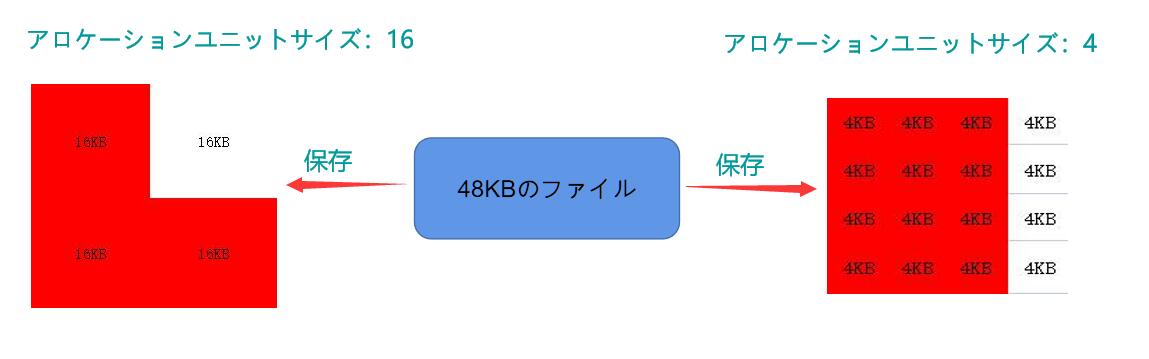
例えば、オーディオやビデオファイル専用のパーティションは、16K以上のクラスタを持つことができます。アプリケーションは、4K以外のクラスタのパーティションにはインストールしない方が効率的です。
アロケーションユニットサイズ(クラスターサイズでも呼ばれる)とは、FAT 32、EXFAT、NTFSをフォーマットするときのハードディスク上のブロックサイズです。一つのハードディスクは大量のクラスターに分けられます。
アロケーションユニットのサイズは、一つ一つのクラスターのサイズを示します。パーティションを初期化するとき、使用するファイルシステムはクラスターを追跡し、ファイルをクラスターに書き込まれるたびに、占有されると見なされる。
アロケーションユニットをチェックするためには、下記のステップを参照してください。
ステップ1: パソコンにフラッシュドライブ(USB、SDカードなど)を接続し、ファイルエクスプローラーを開きます。
ステップ2: USBフラッシュドライブを右クリックし、「フォーマット」を選択します。
ステップ3: データフォーマットメニューの下で、現在のドライブのアロケーションサイズを見ることができます。
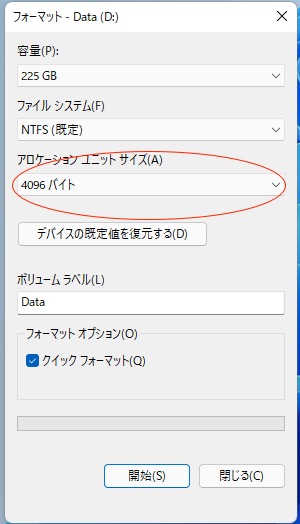
関連記事:USBメモリのフォーマットがエラーになる時の対処法
NTFSからFAT32またはその逆にUSBフラッシュドライブを変換する必要があります。ドライブのファイルシステムを変更することに従い、アロケーションサイズも変更する必要があります。
しかし、FAT 32のための適切な配分単位サイズは何ですか?私にお任せください、これから説明いたします。
アロケーションサイズは、あなたのファイルシステムに関わっているだけではなく、あなたのUSBフラッシュドライブまたはSDカードのサイズにも関わっています。
|
ボリュームサイズ |
デフォルトクラスターサイズ |
|
32 MB–64 MB |
512バイト |
|
64 MB–128 MB |
1 キロバイト |
|
128 MB–256 MB |
2 キロバイト |
|
256 MB–8GB |
4 キロバイト |
|
8GB–16GB |
8 キロバイト |
|
16GB–32GB |
16 キロバイト |
1 キロバイトは1024バイトに等しいです。一般的に、通常のUSBフラッシュドライブは、2 GBより大きいです。
NTFSドライブでは、Windows 10のデフォルトクラスタサイズは以下の通りです。
| ボリュームサイズ | デフォルトクラスターサイズ |
|
7 MB–512 MB |
4 キロバイト |
|
512 MB–1 GB |
4 キロバイト |
|
1 GB–2 GB |
4 キロバイト |
|
2 GB–2 TB |
4 キロバイト |
|
2 TB–16 TB |
4 キロバイト |
|
16TB–32 TB |
8 キロバイト |
FAT 32 , EXFAT , NTFSはWindows OSに適用されるファイルシステムです。ファイルシステムはドライブを編成する方法を提供します。これによって、ドライブなかのデータのアクセス方法、如何なる種類の情報がファイル名につけるのが、色々な許可、およびその他の属性が定められます。三つのファイルシステムのうち、NTFSは最も先端的なものです。他のシステムと比べてより効率が高く、色々な場面に対応できます。
いくつかの場合には、FAT32から新しいNTFSにフラッシュドライブをフォーマットする必要があるかもしれません。
これを成し遂げるには、一つ便利なツールを紹介したいと思います。それは、EaseUS Partition Masterでございます。
このツールはパーティション管理用に設計されていますが、ドライブのFAT32をNTFSにも簡単に、使いやすく変換することができます。
さて、下のボタンからEaseUS Partition Masterをダウンロードし、FAT32をNTFSに変えましょう!
これで数分で簡単、安心にFAT32をNTFSに変えられます!
ステップ1. EaseUS Partition Masterを起動し、サイドメニュー「ディスクコンバーター」から「FAT=>NTFS」を選択します。
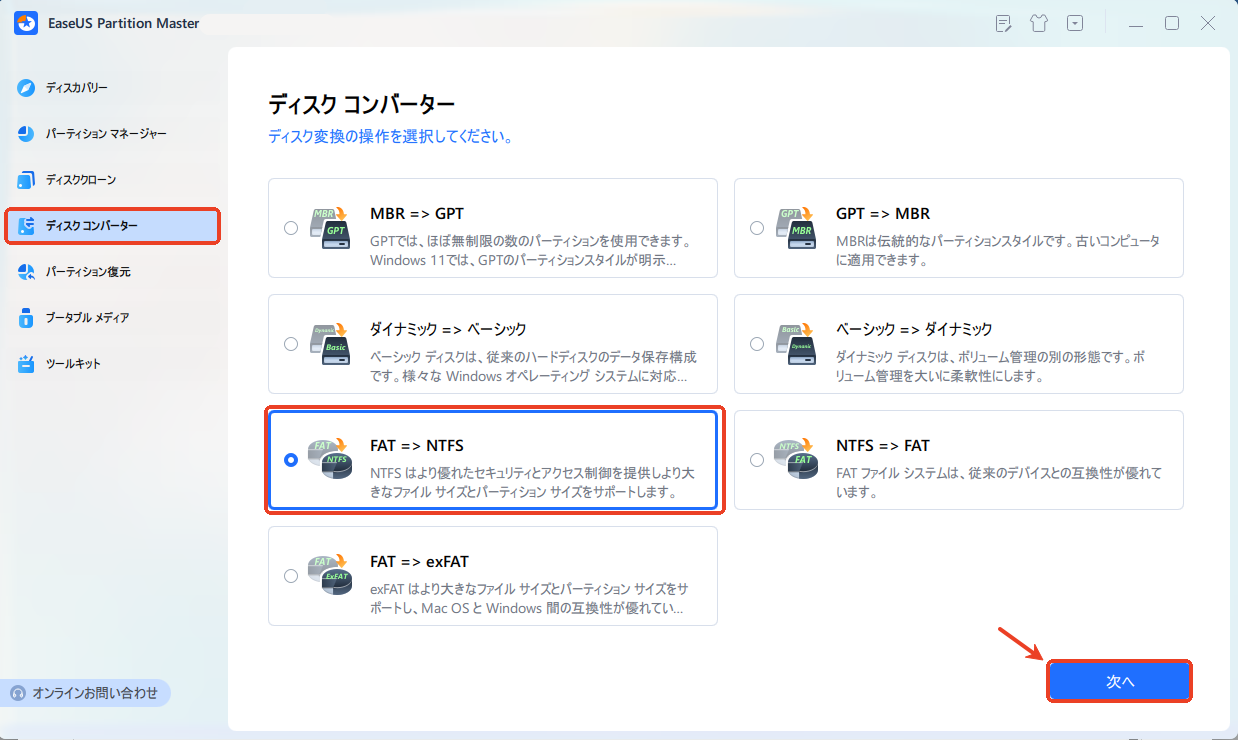
ステップ2. NTFSに変換したいパーティションを選択し、「変換」ボタンをクリックします。確認画面が表示される場合は内容を確認し、変換を開始します。
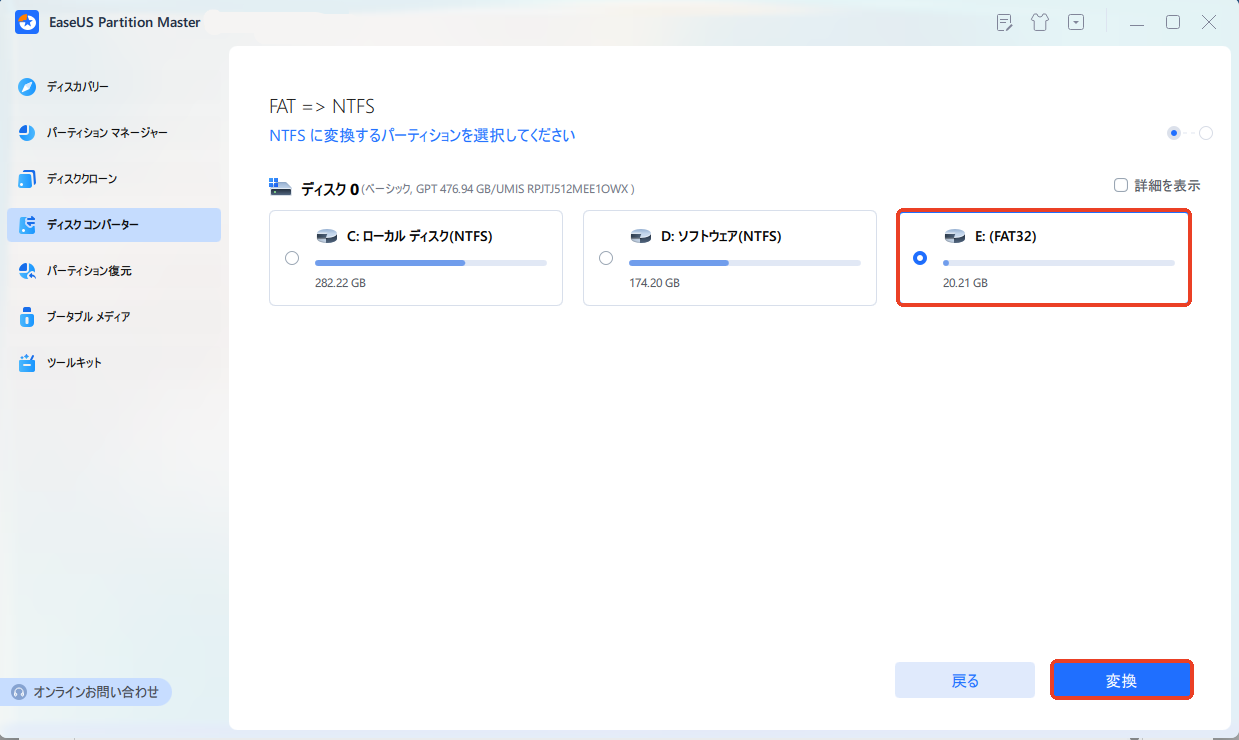
ステップ3. 変換が正常に完了すると、「変換に成功しました」と表示されます。
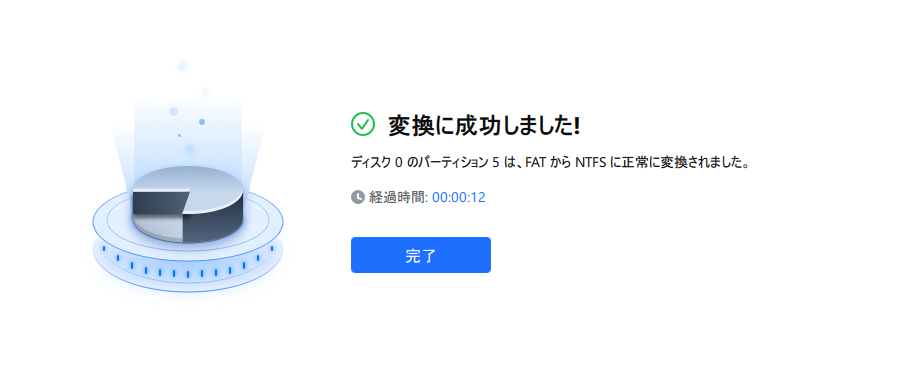
この記事が「FAT32における最適なアロケーションユニットサイズ」についてを紹介いたしました。
一般的に、FAT 32ドライブのアロケーションユニットサイズは4 KBから16 KBです。
この記事の表を参照することで、適切なサイズを選び出せば幸いです。
FAT32を最先端なNTFSに変換したいなら、是非ともEaseUS Partition Masterをダウンロードして試してみてください。
NTFSをフォーマットする場合、アロケーションユニットサイズは4kアラインの4096を選択する必要があります。
ハードディスクのパーティショニングを行う場合、NTFSモードを選択することをお勧めします。NTFSは主にデスクトップパソコン、ノートパソコン、タブレット、モバイルハードドライブ、その他様々な中容量や大容量を使用するディスクで使用されています。
FAT32は、USBメモリやメモリーカードなどの小型ディスクでより多く使用されています。
1.FAT32のFAT16に対する最大の利点は、最大2TB(2047GB)のディスクサイズに対応できることですが、512MBより小さいパーティションには対応できません。 FAT32ベースのWin2000は32GBまで、FAT16ベースのWin2000は4GBまでのパーティションに対応しています。
2.クラスタが小さいため、FAT32ファイルシステムはより効率的に情報を格納することができます。 2つのパーティションがともに2GBの場合、一方のパーティションはFAT16ファイルシステムを使用し、もう一方のパーティションはFAT32ファイルシステムを使用します。 FAT16パーティションはクラスタサイズが32KB、FAT32パーティションはクラスタサイズが4KBです。 これにより、FAT32はFAT16に比べ、通常15%程度、ストレージの効率が向上しています。
3.FAT32ファイルシステムは、ルートディレクトリを再配置し、FATのバックアップコピーを使用することができます。 また、FAT32パーティションのブートレコードは、重要なデータを含む構造になっており、コンピューターシステムのクラッシュの可能性を低減します。
高機能なディスク管理

Partition Master Professional
一番使いやすいディスク管理ソフトで、素人でもディスク/ パーティションを自由に変更できます!